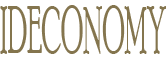01-08
Cara Mengukur Jarak di Google Maps dengan Mudah dan Praktis
 2024-08-09
HaiPress
2024-08-09
HaiPress
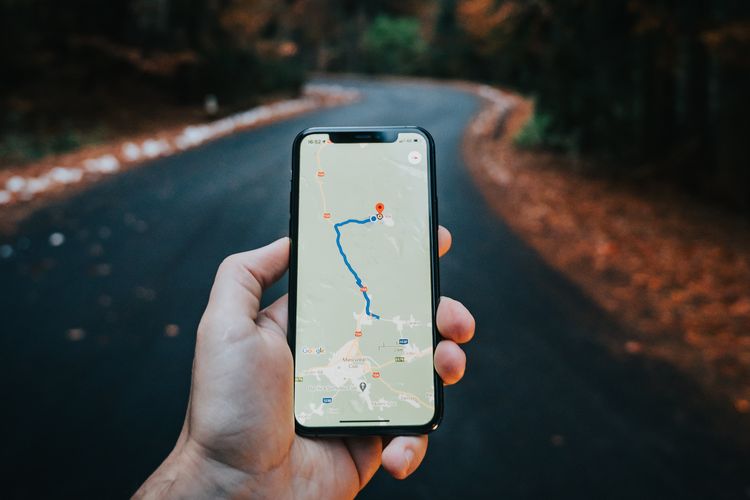
iDoPress - Pengguna kiranya perlu mengetahui beberapa panduan dalam mengoptimalkan penggunaan Google Maps sebagai aplikasi peta dan navigasi. Salah satu panduan itu seperti cara mengukur jarak di Google Maps.
Baca juga: 2 Cara Mendaftarkan Alamat Rumah di Google Maps dengan Mudah dan Praktis
Untuk diketahui,jarak yang dimaksud di sini adalah jarak antar titik lokasi yang ditarik dalam garis lurus,bukan jarak tempuh perjalanan. Cara mengukur jarak di Google Maps itu bakal berguna untuk pengguna.
Misalnya,dalam belajar membuat peta fisik,pengguna perlu mengetahui jarak antar lokasi yang sebenarnya,sehingga dapat membuat skala pada peta secara akurat. Google Maps punya fitur yang memungkinkan pengguna mengukur jarak antar lokasi yang sebenarnya
Dengan fitur itu,pengguna bakal lebih mudah untuk mengetahui jarak sebenarnya dari lokasi-lokasi di peta. Lantaran bakal berguna,pengguna penting untuk mengetahui cara mengukur jarak di Google Maps.
Lantas,bagaimana cara mengukur jarak di Google Maps? Jika tertarik untuk mengetahui lebih lanjut,silakan simak penjelasan di bawah ini mengenai cara mengukur jarak di Google Maps dengan mudah dan praktis.
Baca juga: Cara Mencari Lokasi Tanpa Nama di Google Maps dengan Mudah dan Praktis
Cara mengukur jarak di Google Maps
Cara mengukur jarak di Google Maps itu pada dasarnya cukup mudah. Pengguna dapat memanfaatkan fitur Measure Distance buat mengukur jarak antar titik lokasi di Google Maps. Adapun penjelasan detail soal cara mengukur jarak di Google Maps adalah sebagai berikut:
Buka aplikasi Google Maps.
Pilih dan tekan lokasi di peta Google Maps untuk jadi titik awal pengukuran,hingga muncul pin warna merah.
Setelah itu,jendela informasi lokasi bakal muncul.
Di jendela itu,pada bagian Overview,pilih opsi “Measure Distance” yang memiliki ikon seperti penggaris.
Kemudian,geser peta untuk mencari lokasi berikutnya yang ingin diukur jaraknya dari lokasi awal.
Setelah lokasi ditemukan,letakkan pointer pada lokasi selanjutnya.
Terakhir,Google Maps bakal menunjukkan jarak dari satu lokasi ke lokasi selanjutnya dalam garis lurus.
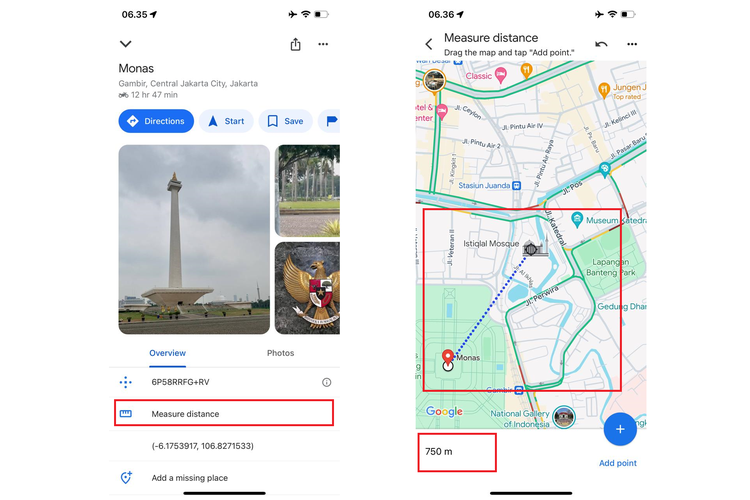
KOMPAS.com/Zulfikar Hardiansyah Ilustrasi cara mengukur jarak di Google Maps.
Baca juga: Cara Scan Barcode Lokasi Google Maps Tanpa Aplikasi Tambahan,Mudah
Cukup mudah bukan cara mengukur jarak di Google Maps? Dengan cara di atas,pengguna dapat mengukur jarak antar titik lokasi di peta Google Maps menggunakan penggaris untuk berbagai keperluan,seperti untuk membuat peta.
Demikianlah penjelasan lengkap mengenai cara mengukur jarak di Google Maps dengan mudah dan praktis,semoga bermanfaat.
Dapatkan update berita teknologi dan gadget pilihan setiap hari. Mari bergabung di Kanal WhatsApp KompasTekno. Caranya klik link https://whatsapp.com/channel/0029VaCVYKk89ine5YSjZh1a. Anda harus install aplikasi WhatsApp terlebih dulu di ponsel.
Simak breaking news dan berita pilihan kami langsung di ponselmu. Pilih saluran andalanmu akses berita Kompas.com WhatsApp Channel : https://www.whatsapp.com/channel/0029VaFPbedBPzjZrk13HO3D. Pastikan kamu sudah install aplikasi WhatsApp ya.
Penafian: Artikel ini direproduksi dari media lain. Tujuan pencetakan ulang adalah untuk menyampaikan lebih banyak informasi. Ini tidak berarti bahwa situs web ini setuju dengan pandangannya dan bertanggung jawab atas keasliannya, dan tidak memikul tanggung jawab hukum apa pun. Semua sumber daya di situs ini dikumpulkan di Internet. Tujuan berbagi hanya untuk pembelajaran dan referensi semua orang. Jika ada pelanggaran hak cipta atau kekayaan intelektual, silakan tinggalkan pesan kepada kami.